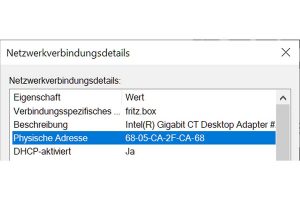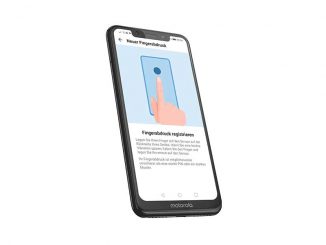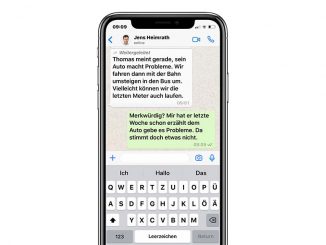Um die MAC-Adressen, also die Hardware-Adressen der Netzwerkadapter in einem Rechner herauszufinden, gibt es unter Windows zwei Möglichkeiten.
Eine MAC-Adresse (Media Access Control) stellt nichts anderes als die physikalische Adresse Ihrer Netzwerkschnittstelle dar. Eine MAC-Adresse besitzt eine Länge von 48 Bit und lässt sich immer immer eindeutig zuordnen. Wenn Sie die eindeutigen MAC-Adressen von PCs und Notebooks in Ihrem Netzwerk kennen, haben es Cyberkriminelle schwer, in Ihr Netzwerk einzudringen. Fremde PCs werden dann nämlich sofort erkannt.
Der bekannteste Weg, wie man eine MAC-Adresse ermittelt, ist der Weg über die Eingabeaufforderung. Tippen Sie ins Suchfeld der Taskleiste der Befehl„cmd“ und klicken Sie danach auf „Eingabeaufforderung“. Dort geben Sie den Befehl „ipconfig /all“ ein – so bekommen Sie sämtliche Informationen zu Ihren Adaptern aufgelistet, darunter auch die MAC-Adressen.
Aber auch über die grafische Bedienoberfläche können Sie MAC-Adressen ermitteln. Rufen Sie das Netzwerk- und Freigabecenter auf und klicken Sie in der linken Spalte auf „Adaptereinstellungen ändern“. Klicken Sie folgenden Fenster mit der rechten Maustaste auf die Verbindung, die über den gesuchten Adapter läuft. Wählen Sie im Kontextmenü „Status“ aus und im nächsten Fenster „Details“. Danach können Sie neben „Physische Adresse“ den gesuchten Wert ablesen.